Три новых функции Sonoma для MacOS, которые понравятся даже непрофессиональному пользователю Mac
Three new Sonoma features for MacOS that even non-professional Mac users will love.
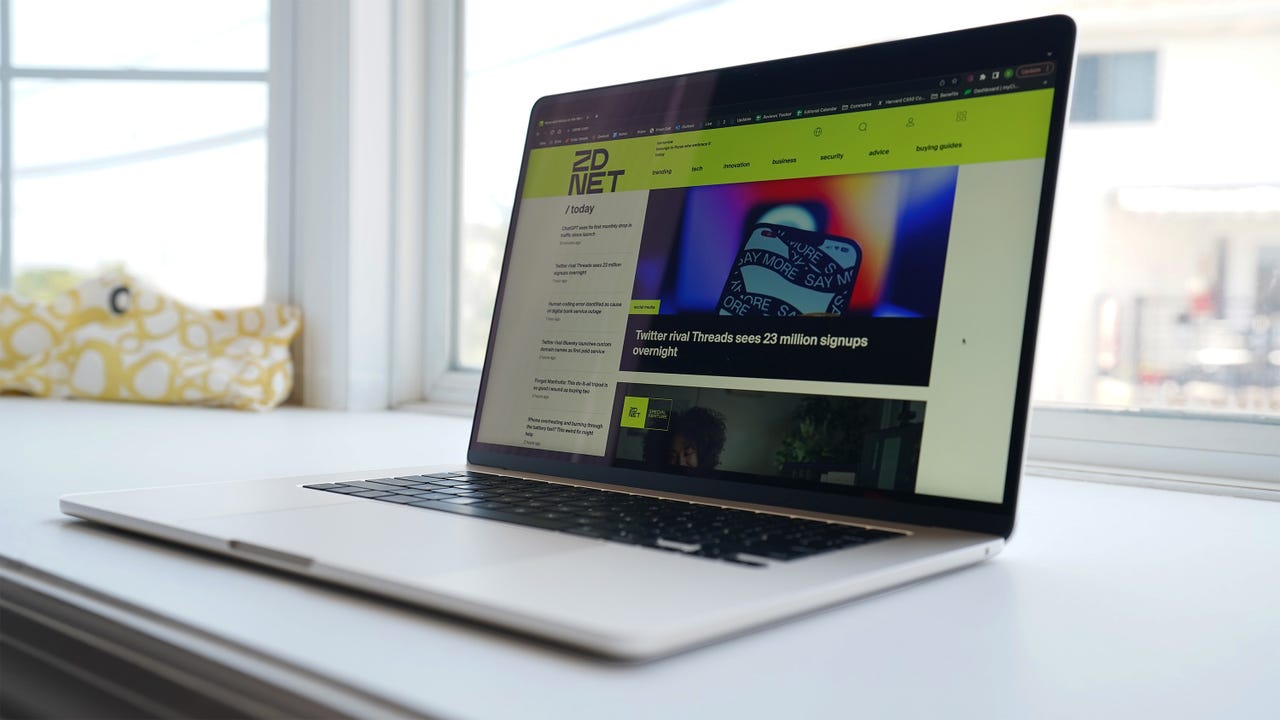
Это время года, когда Apple выпускает последнее программное обеспечение для всех своих устройств. Ранее в этом году во время международной конференции разработчиков компании мы видели обзоры iOS 17, iPadOS 17, WatchOS 10 и MacOS Sonoma.
Также: Обновление до MacOS Sonoma? Сначала сделайте эти 7 вещей
Теперь, когда Apple выпустила свой последний iPhone, официальные версии нового программного обеспечения доступны. Последнее программное обеспечение, ставшее официально доступным, – это MacOS Sonoma, которая совместима с семью компьютерами Mac.
Публичная бета-версия MacOS Sonoma была доступна некоторое время, но теперь Apple официально выпустила программное обеспечение, поэтому настало время рассмотреть, как я использую его для улучшения своего веб-серфинга.
Я использую MacBook Air 13,6-дюймовый 2022 года для отправки электронной почты, просмотра веб-страниц, просмотра YouTube и просмотра сериала “Заручившись поддержкой на 90 дней”. Я также отправляю текстовые сообщения и звонки FaceTime с помощью MacBook, особенно когда мне лень прерывать просмотр, чтобы достать телефон с другой стороны комнаты.
- Команды IT берут на себя больше ответственности с гибридной работой...
- Meta создала искусственный интеллект Snoop Dogg для ваших текстовых...
- ЕС призывает Apple ‘открыть ворота’ для конкурентов
Как видите, я очень неофициальный пользователь MacBook, но вот как MacOS Sonoma заставил мое неофициальное использование стать более технически продвинутым.
1. Виджеты на рабочем столе
Виджеты, наконец, появились на Mac! И не только виджеты, но и интерактивные виджеты, которые Apple впервые представила вместе с iOS 17.
Виджеты всегда были в Центре уведомлений вашего Mac, но теперь вы можете переместить их на рабочий стол. Здесь вы можете добавить умный стек, отображать напоминания и календарь, видеть общие местоположения ваших друзей и отображать свой любимый альбом с фотографиями.
Также: Лучшие новые функции iPhone 15, iOS 17 и Apple Watch
Теперь, когда виджеты интерактивны, вы можете воспроизводить и останавливать музыку, подкасты и аудиокниги, отмечать напоминания как выполненные, не переходя в приложение.
Я создаю напоминания, чтобы запомнить предметы, которые я хочу купить онлайн, или счета, которые мне нужно оплатить. Я также использую его для создания списка вещей для путешествия. Теперь я могу оплатить онлайн-счет и отметить его в списке “Счета” с рабочего стола.
Я нахожу эту функцию наиболее полезной при использовании ее вместе с iPhone через функцию Continuity. Continuity позволяет без проблем использовать Mac и другие устройства Apple, но наиболее полноценно она работает с iPhone.
Вы можете добавить виджеты с iPhone на рабочий стол Mac без установки каких-либо iPhone-приложений, которые не установлены на вашем Mac. Просто держите iPhone рядом, и вы готовы к работе.
2. Улучшения в Messages
Отправка iMessage на моем MacBook – одно из моих любимых занятий. Но это не всегда было так приятно или удобно, как на iPhone. Но все меняется с появлением MacOS Sonoma, которая вносит улучшения в функции поиска, ответов в групповом чате, автозамены, предсказаний встроенного текста и Find My.
Теперь вы можете комбинировать фильтры поиска в Messages, чтобы найти нужное вам сообщение. Вместо поиска только одного термина вы можете искать “купить кетчуп” в сочетании с “от: мама”, чтобы узнать, когда она попросила вас купить кетчуп.
Также: Все модели iPhone, которые получат iOS 17 от Apple
Нет ничего более раздражающего, чем групповой чат, который беспрерывно вам пишет, когда вы пытаетесь посмотреть 90-минутный документальный фильм на YouTube о истории Диснейленда Париж. После того, как вы включите звук в групповом чате, вы можете использовать новую кнопку для просмотра первого непрочитанного сообщения, а не прокручивать и перечитывать старые сообщения.
Кроме того, вы можете провести пальцем вправо, чтобы ответить напрямую на сообщение кого-то. Улучшения автозамены впервые появились в iOS 17, и те же функции перешли на Mac. Это означает, что вам не нужно постоянно набирать одно и то же слово “ducking” и удалять его снова и снова. Автозаменяемые слова подчеркиваются, и вы можете отменить их с помощью щелчка мыши.
3. Лучшая поездка в Safari
Если вы используете свой MacBook как для работы, так и для отдыха, теперь вы можете создавать несколько профилей просмотра для отделения истории поиска, файлов cookie, избранных вкладок, расширений и групп вкладок.
Я читаю свои любимые онлайн-издания на MacBook. Если вы, как и я, часто посещаете одни и те же веб-сайты, теперь вы можете добавить их на Dock для более удобного доступа. Это означает, что вам не нужно открывать Safari и искать нужное ваших сохраненных веб-сайтах.
Также: Как обновить каждое устройство Apple (iPhone, iPad, Apple Watch, Mac и др.)
Если вы часто оплачиваете счета, вы можете добавить этот веб-сайт на Dock. Я добавил веб-сайт, на который я захожу каждый месяц, чтобы оплатить кредит за машину.
Apple также добавила новые функции конфиденциальности, такие как Заблокированный приватный просмотр, Улучшенное управление расширениями, Пароль для Apple ID в Интернете и ограниченное отслеживание URL-адресов.
Почетные упоминания
- Вы можете запускать несколько таймеров на Mac. Вы также можете называть их, что идеально подходит для приготовления пищи, следуя рецепту на YouTube.
- Переключение ваших AirPods с iPhone на Mac происходит быстрее. Функция Conversation Awareness совместима с Mac.
- Напоминания будут группировать продукты в разделы, такие как молочные продукты, овощи или мясо.
- Вы можете делиться ссылками iCloud на фотографии и видео на Mac.
- Вы можете видеть сезонные средние значения и условия осадков на основе исторических погодных тенденций, чтобы лучше планировать будущие поездки.
- Вы можете искать видео по местоположению, людям или деятельности.
- Одноразовые коды подтверждения, отправленные на почту, автоматически заполняются в Safari и автоматически удаляются после использования.
Какие Mac-компьютеры совместимы с MacOS Sonoma?
- iMac (2019 и новее)
- Mac Pro (2019 и новее)
- iMac Pro (2017)
- Mac Studio (2022 и новее)
- MacBook Air (2018 и новее)
- Mac Mini (2018 и новее)
- MacBook Pro (2018 и новее)






